So führen Sie mühelos zwei Apple-IDs zu einem Konto zusammen
Ich habe gerade ein neues iPhone gekauft und mich für einen neuen Account angemeldet. Wie kann ich meine alte und meine neue Apple-ID zusammenführen? Um Nutzern im gesamten Apple-Ökosystem ein nahtloses Erlebnis zu bieten, hat Apple die Accountverwaltung verbessert. Die meisten Nutzer, die in den letzten zehn Jahren zu Apple gewechselt sind, haben in der Regel nur eine Apple-ID. Einige Vorgänger haben jedoch möglicherweise immer noch mehrere Apple-IDs. Dieses Tutorial erklärt, wie Sie Apple-Konten zusammenführen.
SEITENINHALT:
Teil 1: Wer kann die Apple-ID zusammenführen?
Vor der Einführung von iCloud bot Apple verschiedene andere E-Mail-Konten an, darunter dotMac und MobileMe. Ersteres dient als Apple-ID für die Anmeldung im iTunes Store. Mit der Veröffentlichung von iCloud im Jahr 2011 mussten sich ältere Nutzer für ein neues iCloud-Konto anmelden. Dadurch erhält man eine zweite Apple-ID.
Darüber hinaus haben sich manche Nutzer auf ihrem alten iOS-Gerät einfach für eine Apple-ID angemeldet. Beim Upgrade auf ein neues iPhone oder iPad erstellen sie ein neues Konto. Infolgedessen verfügen sie über zwei Konten.
Jetzt können Sie bei Apple endlich zwei Apple-IDs zu einer zusammenführen. So können Sie digitale Einkäufe von einem Apple-Konto auf ein anderes übertragen, darunter Apps, Musik, Filme, Fernsehsendungen und Bücher.
Wenn Sie zwei Apple-IDs zusammenführen möchten, müssen Sie die primäre E-Mail-Adresse oder Telefonnummer sowie das Passwort beider Konten kennen. Außerdem sollten beide Konten nicht mit anderen geteilt werden.
Primäres Apple-Konto: Die Apple-ID, mit der Sie sich für iCloud und die meisten Funktionen auf Ihrem iOS-Gerät angemeldet haben.
Sekundäres Apple-Konto: Die für Medien und Käufe angemeldete Apple-ID.
Teil 2: Was ist vor dem Zusammenführen der Apple-ID zu tun?
Es lässt sich nicht leugnen, dass Apples Lösung nicht perfekt ist. Beispielsweise können Sie iCloud-E-Mails, Kontakte oder Apple Pay-Karten nicht migrieren. Es ist jedoch eine praktische Methode, digitale Einkäufe zu migrieren. Bevor Sie zwei Apple-IDs zusammenführen, müssen Sie Folgendes tun:
Mit zwei Konten anmelden
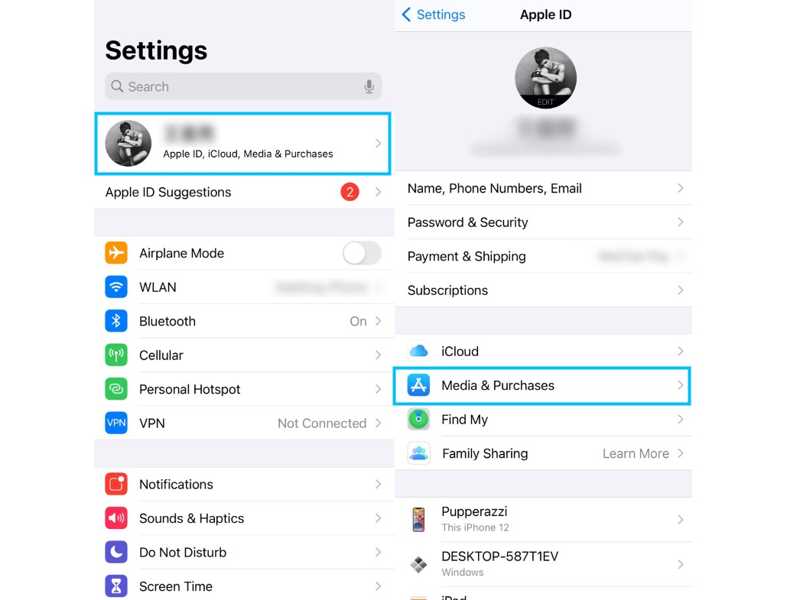
Schritt 1. Öffnen Sie den Microsoft Store auf Ihrem Windows-PC. Einstellungen App auf Ihrem iOS-Gerät.
Schritt 2. Tippen Sie auf Ihr Profil und gehen Sie zu Medien & Käufe.
Schritt 3. Wenn das Konto mit Ihrer Apple-ID identisch ist, tippen Sie auf „Abmelden“.
Schritt 4. Tippen Sie dann auf Medien & Käufe, wählen Nicht [Ihr Name]und melden Sie sich bei einem Zweitkonto an.
Familienfreigabe für sekundäres Konto verlassen
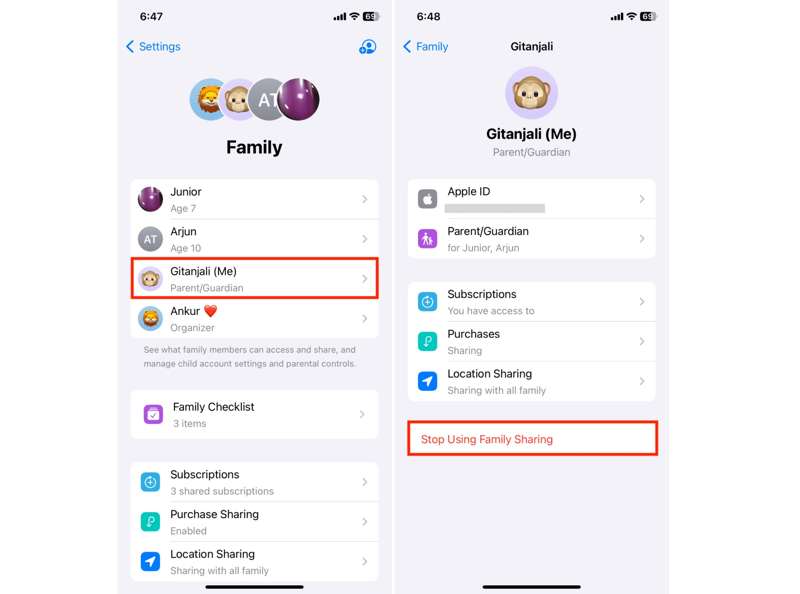
Schritt 1. Wenn Sie Apple-IDs zusammenführen möchten, gehen Sie zu Einstellungen .
Schritt 2. Tippen Sie auf Ihr Profil und wählen Sie Familie.
Schritt 3. Wenn die sekundäre Apple-ID der Familienfreigabe beigetreten ist, tippen Sie darauf.
Schritt 4. Hit Beenden Sie die Verwendung der Familienfreigabe.
Aktivieren Sie die Zwei-Faktor-Authentifizierung für beide Konten
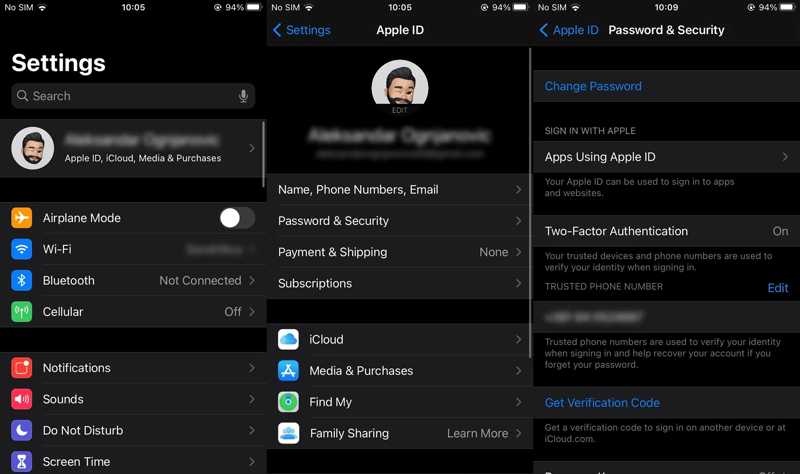
Schritt 1. Tippen Sie in der App „Einstellungen“ auf ein Konto.
Schritt 2. Gehe zu Passwort und Sicherheit or Anmeldung & Sicherheit.
Schritt 3. Wählen Zwei-Faktor-Authentifizierung und schalte es ein.
Schritt 4. Aktivieren Sie dann 2FA für ein anderes Konto.
Aktualisieren Sie Ihr iPhone oder iPad
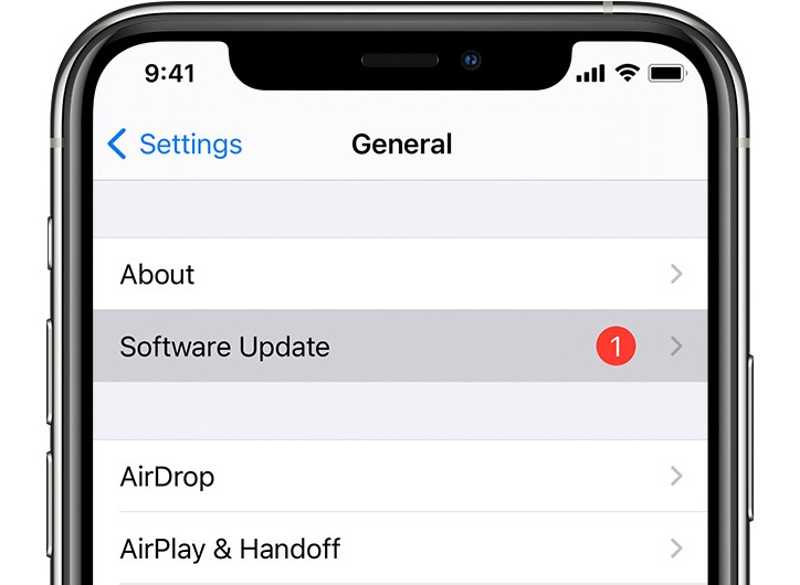
Schritt 1. Gehe zu Allgemein in Ihrem Einstellungen App.
Schritt 2. Zylinderkopfschrauben Software-Update um nach Aktualisierungen zu suchen.
Schritt 3. Wenn ein Update verfügbar ist, tippen Sie auf das Lade und installiere .
Schritt 4. Befolgen Sie die Anweisungen auf dem Bildschirm, um die Software auf Ihrem Gerät zu aktualisieren.
Sonstige Anforderungen
Stellen Sie sicher, dass beide Konten auf dasselbe Land und dieselbe Region eingestellt sind.
Geben Sie den Restbetrag auf Ihrem Zweitkonto aus.
Warten Sie, bis die Anmietungen oder Vorbestellungen für das Zweitkonto abgeschlossen sind.
In der Europäischen Union, Südkorea und Festlandchina müssen Benutzer 15 Tage auf die Gutschrift ihres Kontostands warten.
Halten Sie Ihre Zahlungsmethode bereit.
Teil 3: So führen Sie Apple-IDs zusammen
Schritt 1. Öffnen Sie den Microsoft Store auf Ihrem Windows-PC. Einstellungen App auf Ihrem iPhone oder iPad.
Schritt 2. Tippen Sie auf Ihr Profil und wählen Sie Medien & Käufe.
Schritt 3. Tippen Sie auf die Konto anzeigen Schaltfläche im Popup-Dialogfeld.
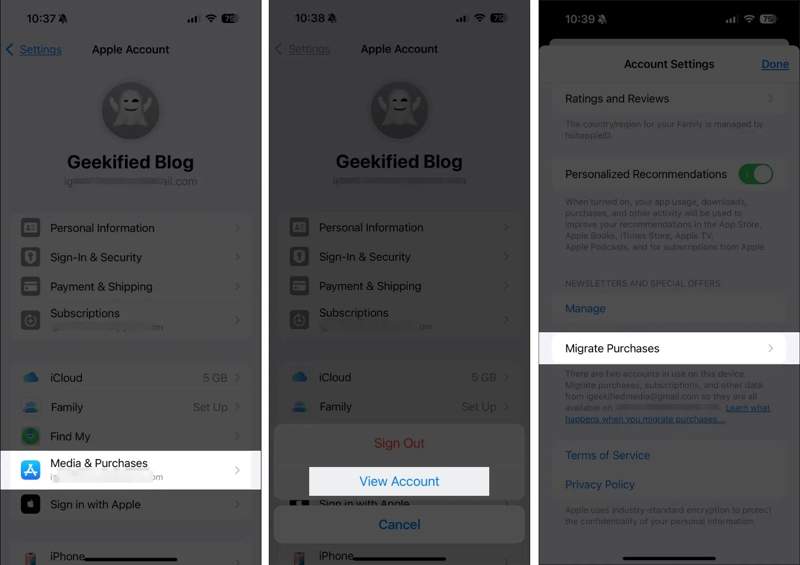
Schritt 4. Scrolle nach unten und tippe auf Käufe migrieren auf die Kontoeinstellungen Bildschirm.
Schritt 5. Geben Sie bei Aufforderung Ihr Apple-ID-Passwort ein.
Schritt 6. Zylinderkopfschrauben Fortfahren und schlagen Fortfahren erneut.
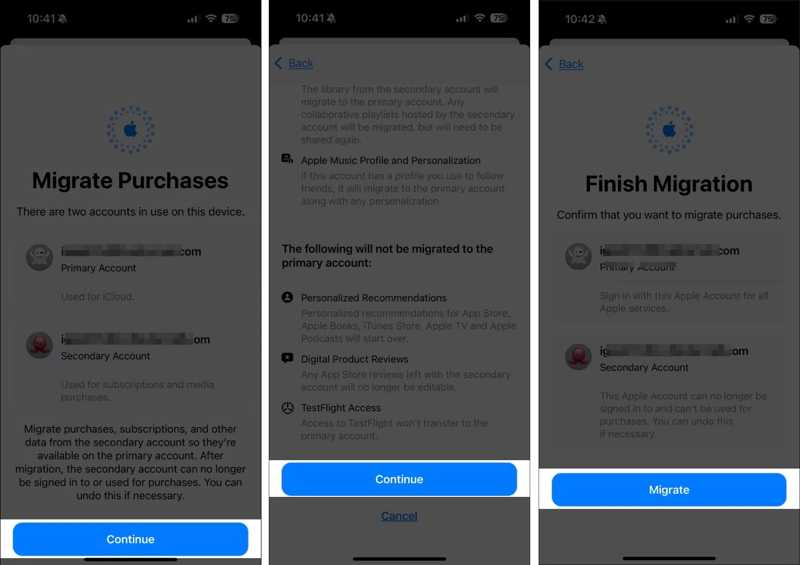
Schritt 7. Überprüfen Sie die Informationen für beide Konten und tippen Sie auf Migrieren.
Schritt 8. Melden Sie die sekundäre Apple-ID ab unter Medien & Käufe.
Schritt 9. Melden Sie sich abschließend wieder beim primären Konto an, um Medien & Käufe.
Empfehlung: Die beste Software zum Entfernen der Apple-ID für iPhone und iPad

Wenn Sie Ihr Apple-ID-Passwort vergessen haben, können Sie zwei Apple-IDs auf Ihrem iPhone nicht zusammenführen. Zum Glück Apeaksoft iOS Unlocker kann Ihnen helfen, das Problem zu lösen. Damit können Sie die alte Apple-ID ohne Passwort von Ihrem Gerät entfernen.
Der beste Weg, die Apple-ID ohne Passwort von Ihrem iPhone zu entfernen
- Entfernen Sie Ihre Apple-ID auf Ihrem iOS-Gerät ohne Kennwort.
- In verschiedenen Situationen verfügbar, einschließlich einer deaktivierten Apple-ID.
- Bieten Sie Bonusfunktionen an, z Bildschirmzeit-Umgehung.
- Unterstützt eine Vielzahl von iPhone- und iPad-Modellen.
Sicherer Download
Sicherer Download

Fazit
Dieser Leitfaden zeigt, wie es geht Apple-ID-Konten zusammenführen auf Ihrem iPhone oder iPad. Apple ermöglicht es Ihnen nun, Medien und Einkäufe von zwei Apple-Konten zu kombinieren. Folgen Sie unserer Anleitung, um nur ein Konto auf Ihrem Gerät zu verwenden, ohne Daten zu verlieren. Apeaksoft iOS Unlocker kann Ihre Apple-ID ohne Passwort entfernen. Wenn Sie weitere Fragen zu diesem Thema haben, schreiben Sie diese bitte unten.
Ähnliche Artikel
Als biometrisches Authentifizierungssystem zur Gesichtserkennung stellt dieser Artikel Face ID und andere notwendige Informationen vor.
Mit nur einer Fingerberührung können Sie mit Touch ID schnell und ohne Passcode auf Ihr kompatibles iPhone, iPad oder MacBook zugreifen.
Möchten Sie Face ID aus Datenschutzgründen auf Ihrem iPhone deaktivieren? Dieser Artikel zeigt, wie Sie dies in den Einstellungen oder auf dem Startbildschirm tun.
In diesem Tutorial wird erklärt, wie Sie den Passcode auf Ihrem iPad mit oder ohne Ihren aktuellen Passcode effektiv löschen und deaktivieren.

